LUCY
포토스케이프 - 액자색 변경하기
혜원21
2021. 9. 1. 06:24
포토스케이프 액자의 색을 바꾸는 방법입니다. 포토스케이프는 이용자가 원하는 액자를 만들어 사용할 수 있게 허용하고 있습니다.
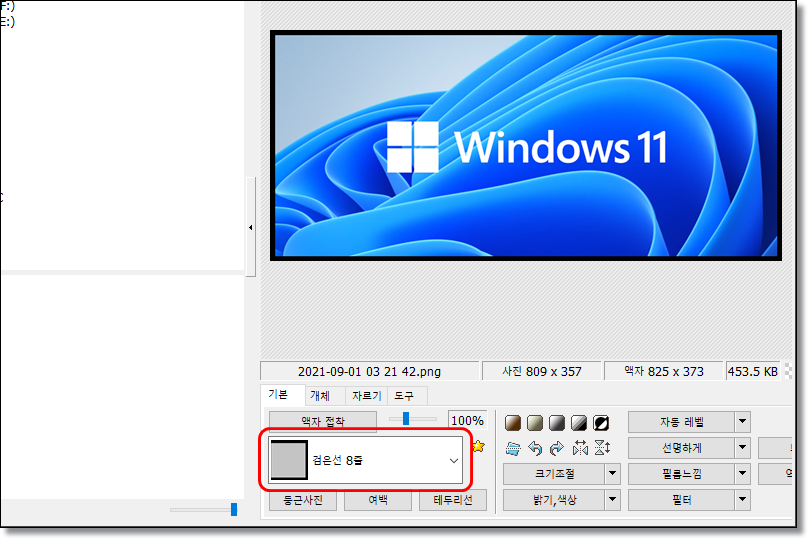
▲ 검은선 8줄 액자는 테두리가 굵은 검은색입니다. 이걸 녹색으로 바꿔봅시다.
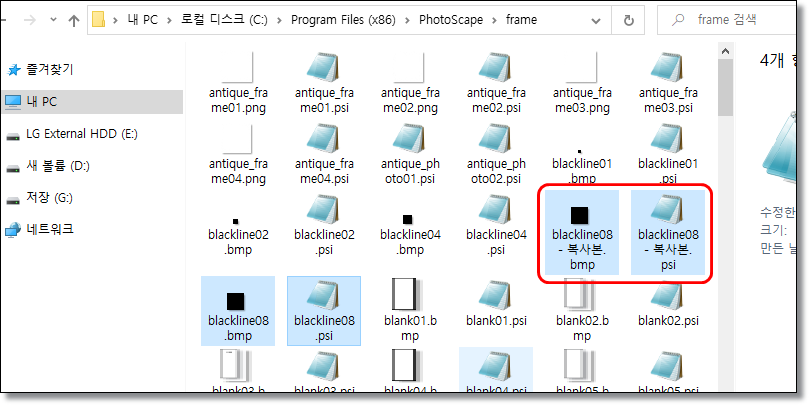
▲ C:\Program Files (x86)\PhotoScape\frame에 액자 파일이 있어요.
검은색 8줄의 파일 이름은 blackline08.bmp와 psi입니다. 두 파일을 복붙 하여 복사본을 만듭니다.
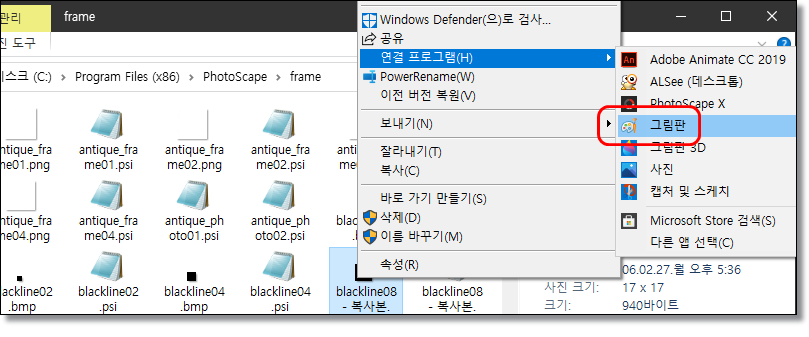
▲ 복사본의 bmp 파일을 그림판에서 열어줍니다.
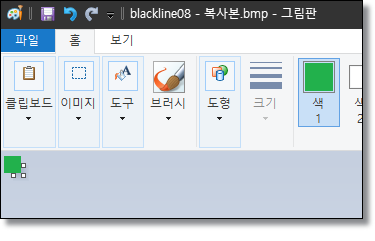
▲ 검은색을 녹색으로 채우고 저장.
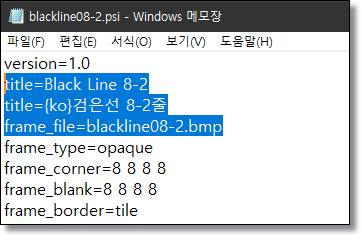
▲ 복사본 psi 파일은 메모장으로 열어주세요. 그리고 3줄을 08에서 08-2로 변경하고 저장합니다.
좀 알아보기 쉽게 파일 이름을 blackline08-2로 변경하였습니다.
각 줄의 의미는 다음과 같습니다.
version=1.0 ▶ 액자 파일 버전
title=Shadow 04-2 ▶ 액자 제목
title={ko}그림자 04-2 ▶ 한글 이름
frame_file=shadow04-2.bmp ▶ psi파일과 연결된 이미지 파일
frame_type=opaque ▶ 액자 형식
frame_corner=18 18 17 27 ▶ 액자 크기. 왼쪽 위 오른쪽 아래
frame_blank=1 1 13 23 ▶ 액자 여백. 왼쪽 위 오른쪽 아래
frame_border=tile ▶ 액자 출력 방식 - tile :반복, stretch : 늘이기(기본값, 생략가능)
title=Shadow 04-2 ▶ 액자 제목
title={ko}그림자 04-2 ▶ 한글 이름
frame_file=shadow04-2.bmp ▶ psi파일과 연결된 이미지 파일
frame_type=opaque ▶ 액자 형식
frame_corner=18 18 17 27 ▶ 액자 크기. 왼쪽 위 오른쪽 아래
frame_blank=1 1 13 23 ▶ 액자 여백. 왼쪽 위 오른쪽 아래
frame_border=tile ▶ 액자 출력 방식 - tile :반복, stretch : 늘이기(기본값, 생략가능)
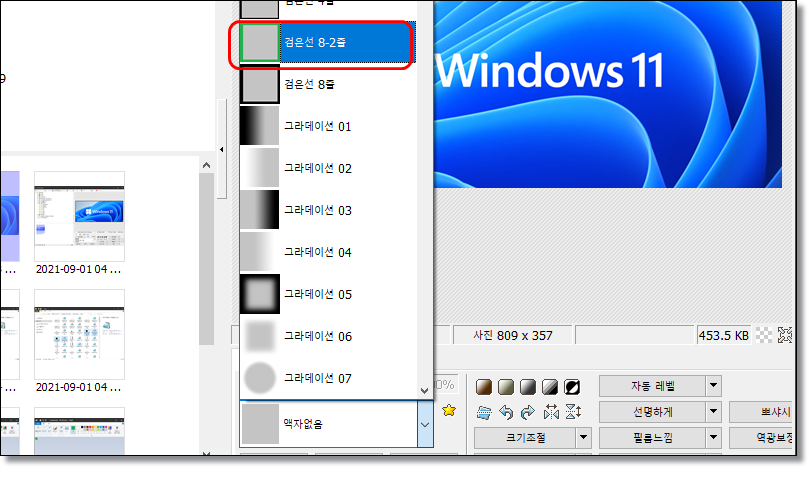
▲ 포토스케이프를 다시 실행하고 액자 목록을 열면 검은색 8-2가 추가 되었습니다.
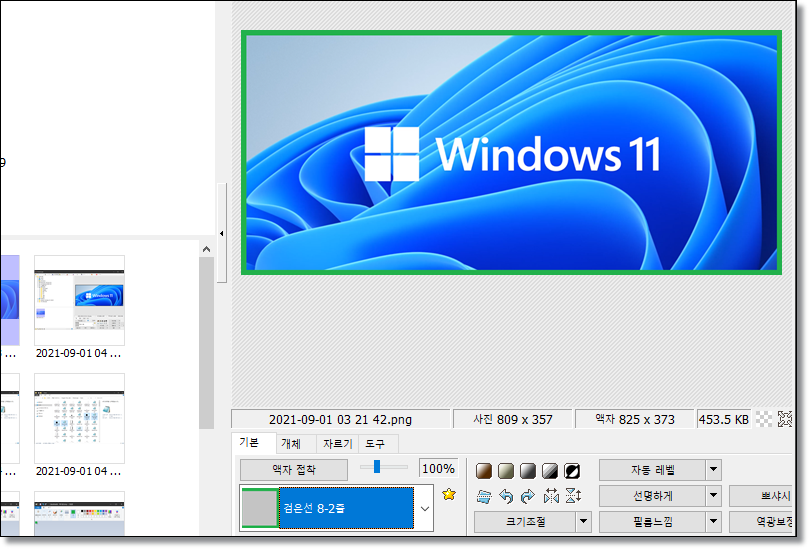
▲ 녹색.
허나... 포토스케이프에는 이런 간단한 외곽선 색 바꾸기는 이미 기능에 있습니다.
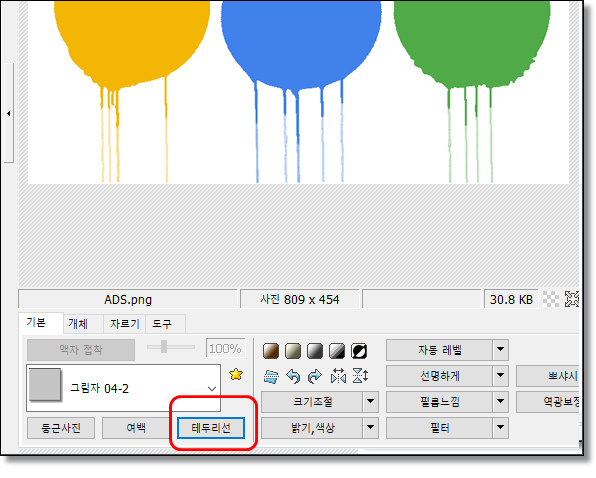
▲ 테두리선 기능을 켜요.
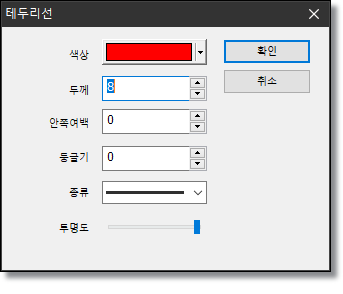
▲ 색과, 두께 등을 설정하고 적용하면 됩니다.
위의 약간 복잡한 방법은 간단한 테두리 말고 좀 더 예쁘고 보기 좋은 액자를 직접 만들어 쓰고 싶을 때 참고하면 됩니다. 저는 사진 밑에 공백을 넣을 때 엔터를 치지 않고 사진 자체에 공백을 넣습니다. 엔터 한 번 덜 치고 싶어서 액자를 수정했습니다. ㅎ
